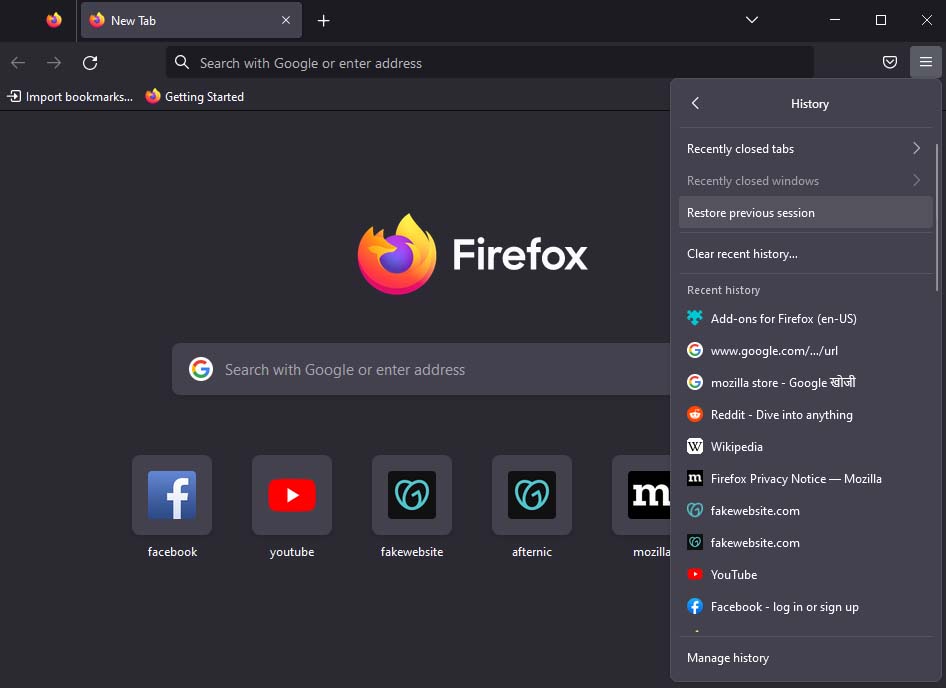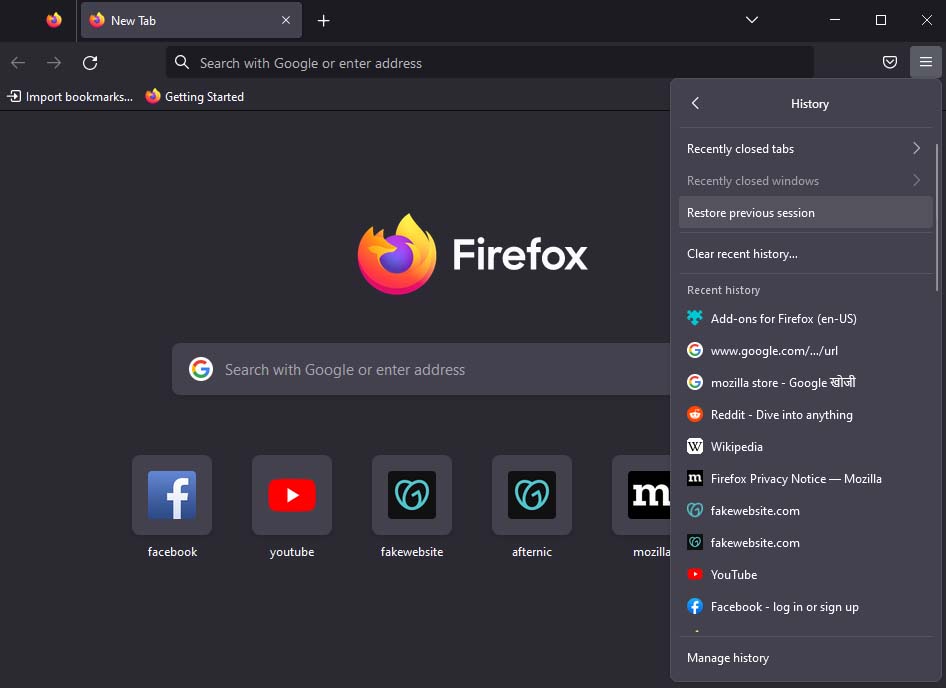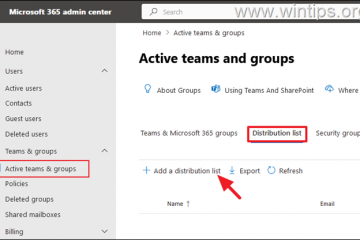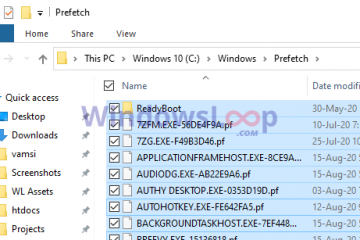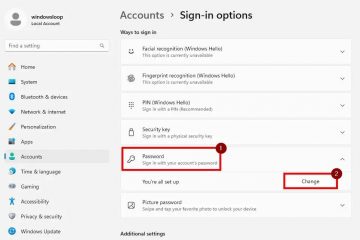หากคุณมี Firefox เป็นเบราว์เซอร์เริ่มต้น ไม่ต้องสงสัยเลยว่าคุณเชี่ยวชาญในเรื่องนี้ อย่างไรก็ตาม Firefox มีคุณลักษณะต่างๆ เช่น การรีสตาร์ทเบราว์เซอร์โดยไม่ปิดแท็บที่ผู้ใช้ส่วนใหญ่ไม่ทราบ
ตัวอย่างเช่น คุณลักษณะนี้จะมีประโยชน์อย่างยิ่งเมื่อคุณเปิดแท็บมากเกินไป คุณสามารถใช้มันเพื่อรีสตาร์ท Firefox เพื่อล้างหน่วยความจำบางส่วน และคุณจะไม่ต้องพบกับปัญหาในการค้นหาและเปิดแท็บก่อนหน้าของคุณใหม่อีกครั้ง
ดังนั้น หากคุณสงสัยเกี่ยวกับวิธีรีสตาร์ท เบราว์เซอร์โดยไม่สูญเสียแท็บ เราได้ครอบคลุมข้อมูลเกี่ยวกับวิธีการดำเนินการดังกล่าว
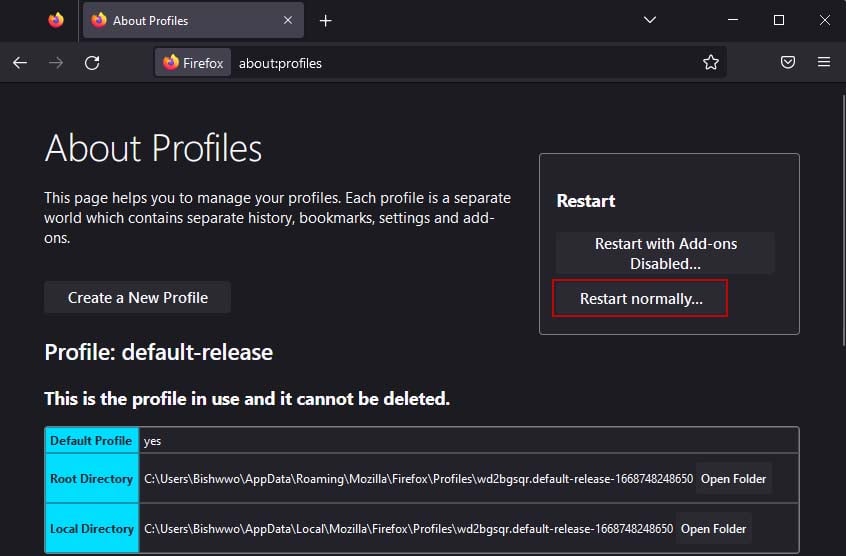
จะรีสตาร์ท Firefox โดยไม่ปิดแท็บได้อย่างไร
มีหลายวิธีที่คุณสามารถรีสตาร์ทเบราว์เซอร์ Firefox ได้โดยไม่ต้องปิด และทุกวิธีใช้วิธีเหล่านี้ คุณลักษณะเฉพาะของเบราว์เซอร์ วิธีการทำงานแตกต่างกันเล็กน้อย และบางวิธีก็ดำเนินการโดยอัตโนมัติด้วย
รีสตาร์ทผ่าน About:profiles
วิธีที่ง่ายที่สุดในการรีสตาร์ท Firefox โดยที่แท็บก่อนหน้าไม่เสียหายคือจาก เกี่ยวกับหน้าโปรไฟล์ ใช้คุณลักษณะในตัวของ Firefox ในการรีสตาร์ทเบราว์เซอร์ของคุณตามปกติ ซึ่งจะบันทึกแท็บที่คุณเปิดไว้ด้วย
คุณสามารถใช้วิธีนี้ได้ดังนี้:
เปิด Firefox เปิดแท็บใหม่ และพิมพ์เกี่ยวกับ:profiles ในแถบค้นหาในแท็บ เกี่ยวกับโปรไฟล์ ให้คลิกที่ รีสตาร์ทตามปกติ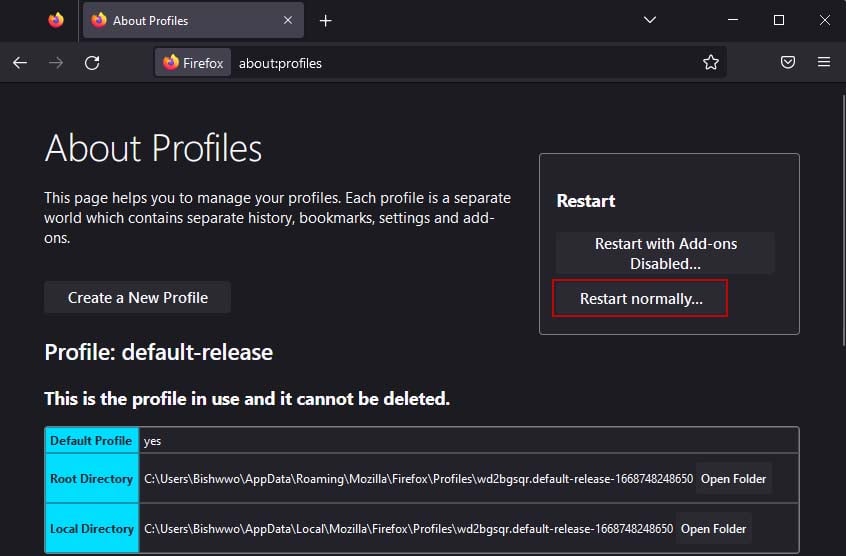 เบราว์เซอร์จะรีสตาร์ทอย่างรวดเร็วโดยที่แท็บทั้งหมดของคุณไม่เสียหาย
เบราว์เซอร์จะรีสตาร์ทอย่างรวดเร็วโดยที่แท็บทั้งหมดของคุณไม่เสียหาย
เปิดการตั้งค่า Windows และแท็บก่อนหน้า
การตั้งค่าอื่นใน Firefox ที่จำลองคุณลักษณะของการรีสตาร์ท Firefox โดยไม่ปิดแท็บคือการตั้งค่า เปิดหน้าต่างและแท็บก่อนหน้า เมื่อเปิดใช้งาน ข้อมูลเซสชันก่อนหน้าของคุณจะได้รับการกู้คืนโดยอัตโนมัติทุกครั้งที่คุณเปิด Firefox
ทำตามขั้นตอนด้านล่างเพื่อเปิดใช้งานวิธีนี้:
ใน Firefox ให้คลิกที่ เส้นแนวนอนสามเส้นที่ด้านขวาบน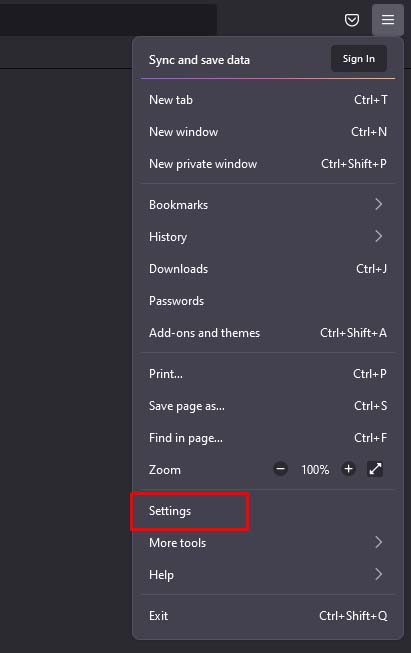 เลือก การตั้งค่า และเลือก ทั่วไปจากแถบด้านซ้าย ภายใต้ การเริ่มต้น ตรวจสอบให้แน่ใจว่า เปิดหน้าต่างและแท็บก่อนหน้า ตรวจสอบการตั้งค่าแล้ว
เลือก การตั้งค่า และเลือก ทั่วไปจากแถบด้านซ้าย ภายใต้ การเริ่มต้น ตรวจสอบให้แน่ใจว่า เปิดหน้าต่างและแท็บก่อนหน้า ตรวจสอบการตั้งค่าแล้ว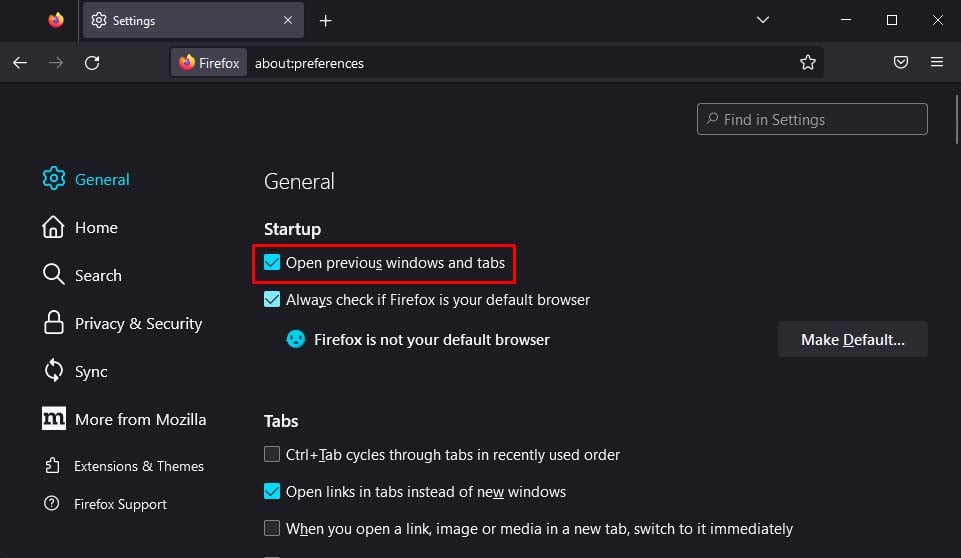
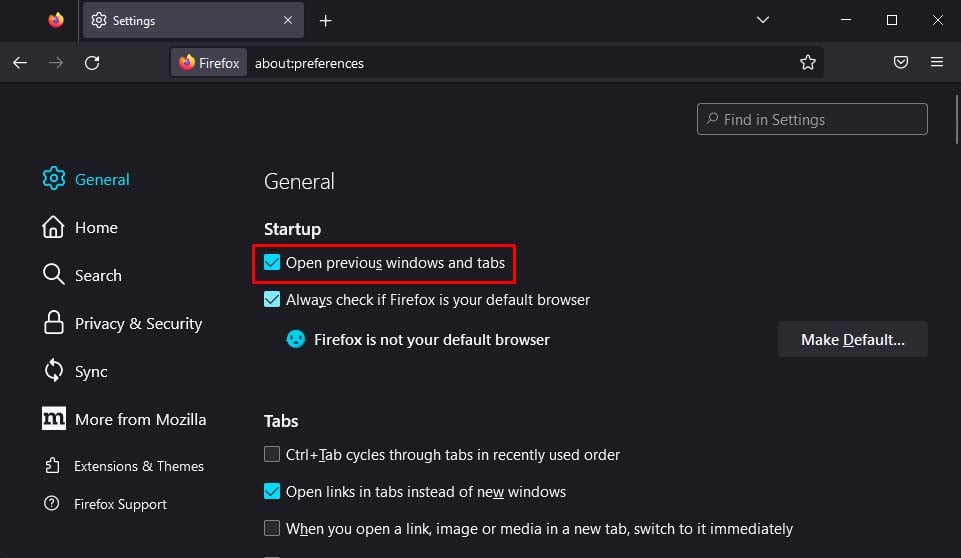
รีสตาร์ท Thro ugh About:restartrequired
แทนที่จะเป็นฟีเจอร์ที่จงใจให้เริ่ม Firefox ใหม่โดยบันทึกข้อมูลเซสชันทั้งหมดของคุณไว้ เป็นผลพลอยได้ที่ทำให้งานสำเร็จลุล่วงได้อย่างสมบูรณ์แบบ
เมื่อใดก็ตามที่คุณ อัปเดต Firefox เสร็จ ระบบจะแจ้งให้คุณรีสตาร์ทเบราว์เซอร์ เมื่อคุณยอมรับข้อความแจ้ง Firefox จะรีสตาร์ทพร้อมกับบันทึกข้อมูลเซสชันก่อนหน้าทั้งหมดของคุณ
สิ่งที่ดีคือคุณสามารถเข้าถึงเมนูที่จำเป็นในการรีสตาร์ทได้อย่างง่ายดาย วิธีการดำเนินการมีดังนี้
ใน Firefox ให้เปิดแท็บใหม่ป้อน about:restartrequired ในแถบค้นหา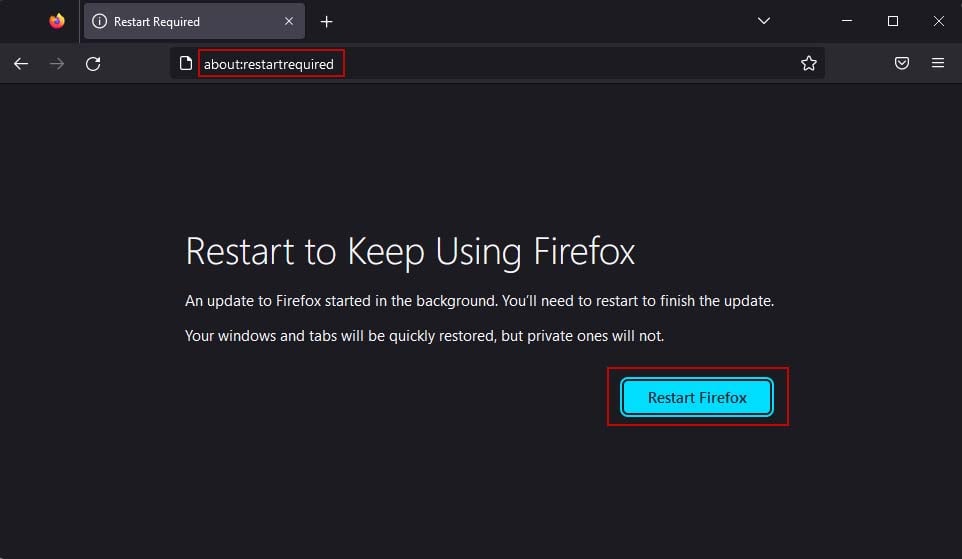
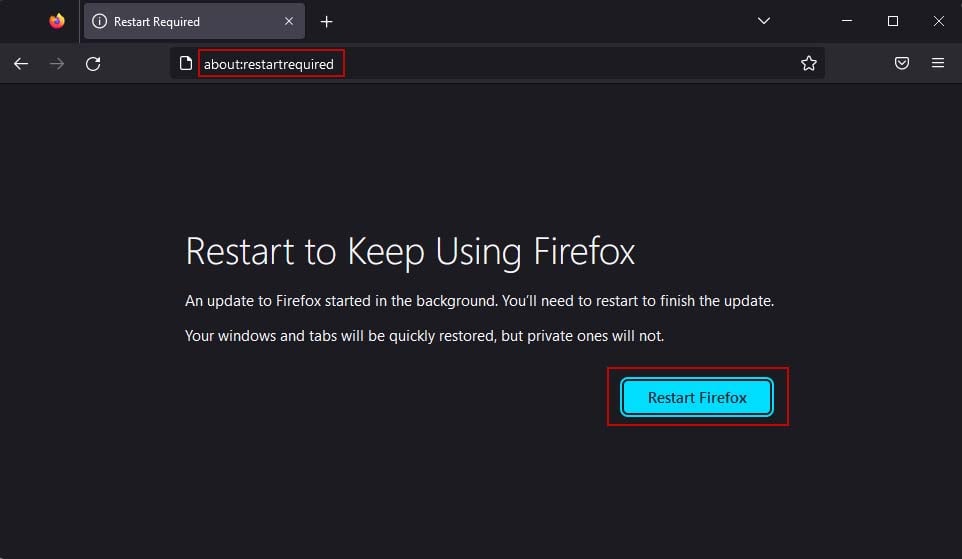 คลิกที่ รีสตาร์ท Firefox
คลิกที่ รีสตาร์ท Firefox
ตรึงแท็บของคุณ
เมื่อใดก็ตามที่คุณตรึงแท็บ แท็บนั้นจะอยู่ในเบราว์เซอร์ Firefox อย่างถาวร ไม่ว่าคุณจะรีสตาร์ทเบราว์เซอร์บ่อยแค่ไหน เบราว์เซอร์จะเปิดขึ้นโดยอัตโนมัติเสมอ
แม้ว่าจะไม่มีประโยชน์เมื่อคุณมีแท็บจำนวนมาก แต่ก็เหมาะสำหรับแท็บที่คุณต้องเข้าถึงทุกวันเพื่อทำงานหรือ สิ่งอื่นๆ
วิธีตรึงแท็บของคุณมีดังนี้
ใน Firefox ให้คลิกขวาที่แท็บที่คุณต้องการตรึง เลือก ตรึงแท็บ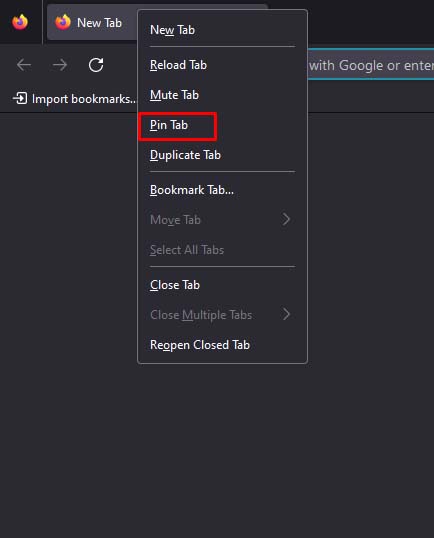
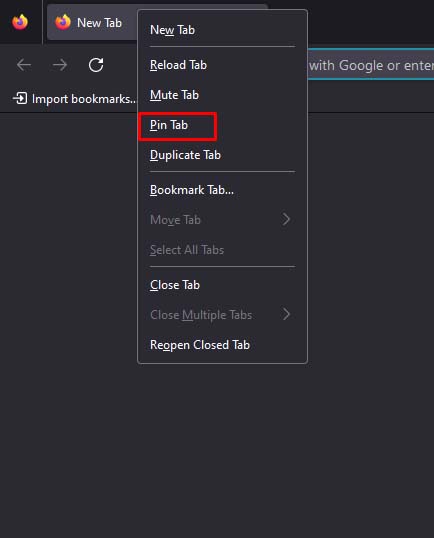 แท็บนี้จะตรึงเสมอ (จนกว่าคุณจะเลิกตรึง) ไม่ ไม่ว่าคุณจะรีสตาร์ท Firefox บ่อยเพียงใด
แท็บนี้จะตรึงเสมอ (จนกว่าคุณจะเลิกตรึง) ไม่ ไม่ว่าคุณจะรีสตาร์ท Firefox บ่อยเพียงใด
เริ่มต้นใหม่จากตัวจัดการงาน
เมื่อใดก็ตามที่ Firefox ของคุณขัดข้อง มันจะกู้คืนเซสชันก่อนหน้าของคุณโดยตรงหรือถามคุณว่าคุณต้องการกู้คืนหรือไม่
เมื่อคุณปิดเบราว์เซอร์ Firefox จากตัวจัดการงาน มันจะคิดว่าเบราว์เซอร์ขัดข้อง ดังนั้น คุณสามารถใช้วิธีนี้เพื่อรีสตาร์ทเบราว์เซอร์ด้วยข้อมูลเซสชันก่อนหน้า
คลิกขวาที่เมนูเริ่มต้นของคุณ เลือก ตัวจัดการงาน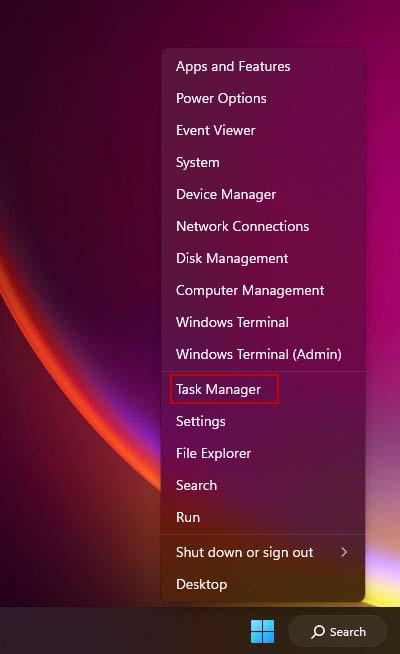
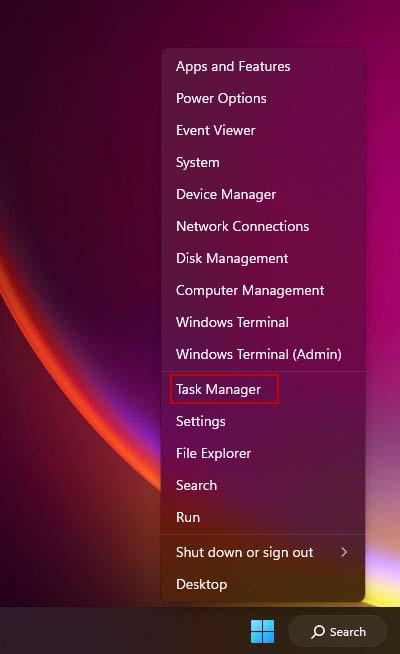 เลือก Firefox แล้วคลิก สิ้นสุดงาน
เลือก Firefox แล้วคลิก สิ้นสุดงาน 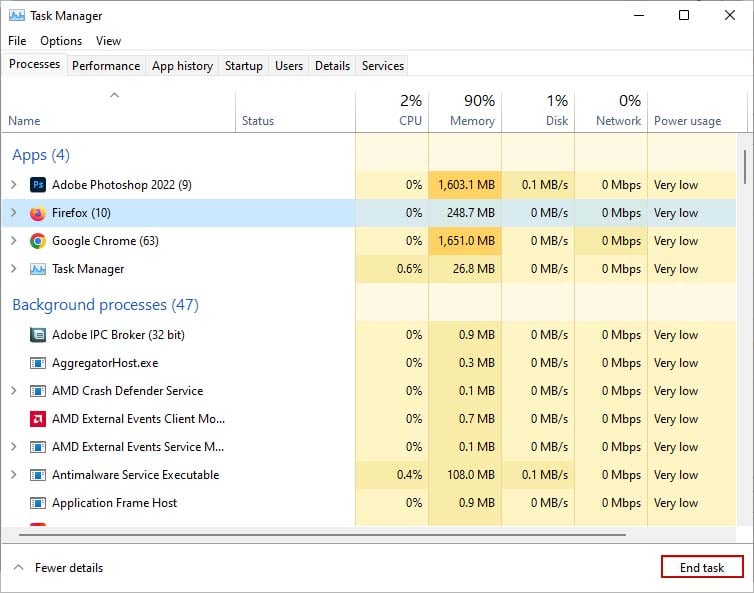
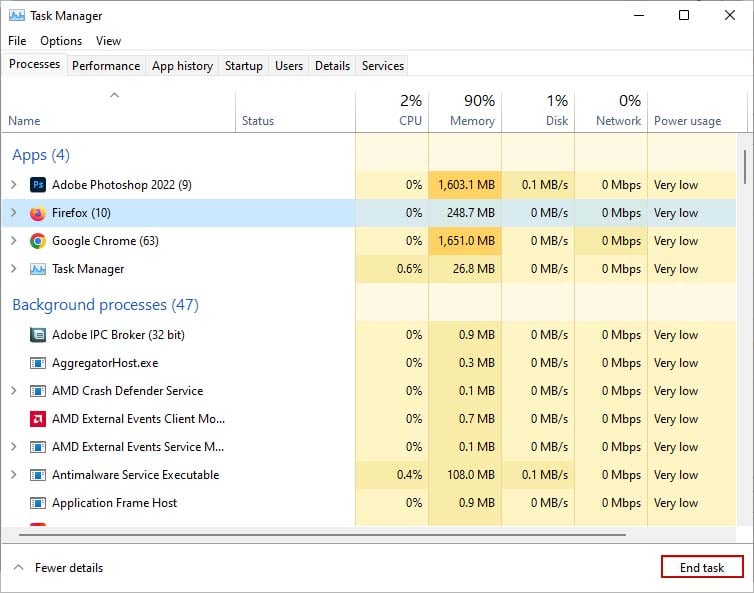 เปิดใหม่ของคุณ ไฟร์ฟอกซ์
เปิดใหม่ของคุณ ไฟร์ฟอกซ์
ใช้ส่วนเสริม
อีกวิธีที่ง่ายในการทำซ้ำฟังก์ชันนี้คือการใช้ส่วนเสริมของ Firefox คุณสามารถเลือกจากส่วนเสริมต่างๆ ที่มีอยู่ในเว็บไซต์อย่างเป็นทางการของ Mozilla ซึ่งมีคุณลักษณะนี้
นอกจากนี้ ส่วนเสริมยังมีคุณลักษณะพิเศษบางอย่าง เช่น การบันทึกข้อมูลเซสชันหลายรายการและการหยุดแท็บชั่วคราวจนกว่าคุณจะเปิด
p>
กู้คืนเซสชันด้วยตนเอง
สุดท้าย คุณสามารถกู้คืนข้อมูลเซสชันก่อนหน้าได้ด้วยตนเองหลังจากปิดเบราว์เซอร์ Firefox แล้ว ซึ่งจะมีประโยชน์อย่างยิ่งเมื่อคุณปิด Firefox แต่ยังไม่ได้บันทึกข้อมูลเซสชันล่าสุด
อย่างไรก็ตาม ข้อมูลเซสชันจะได้รับการบันทึกเฉพาะในครั้งแรกที่คุณเปิด Firefox หลังจากปิดครั้งล่าสุดเท่านั้น ดังนั้น หากคุณรีสตาร์ทพีซีหรือเปิดเบราว์เซอร์ใหม่โดยไม่กู้คืนเซสชันก่อนหน้า คุณจะไม่สามารถกู้คืนได้
อย่างไรก็ตาม ต่อไปนี้คือวิธีที่คุณสามารถกู้คืนข้อมูลเซสชันด้วยตนเอง:
เปิด Firefox คลิกที่ เส้นแนวนอนสามเส้น ที่ด้านขวาบน เลือก ประวัติ แล้วคลิก กู้คืนเซสชันก่อนหน้า